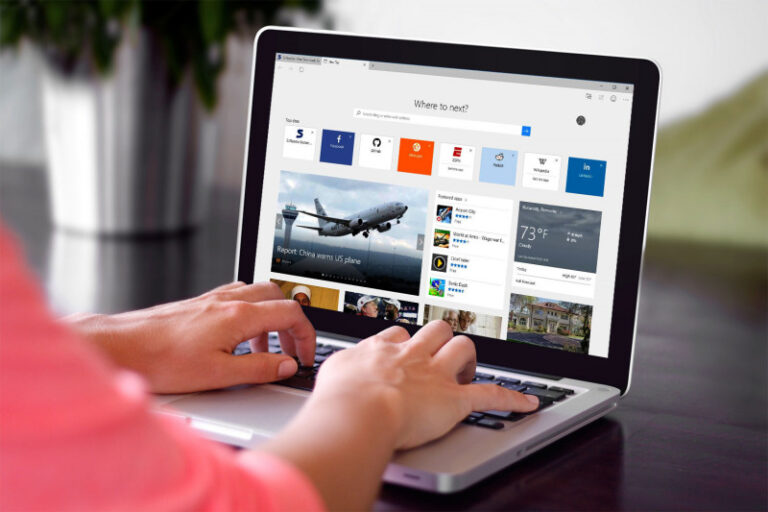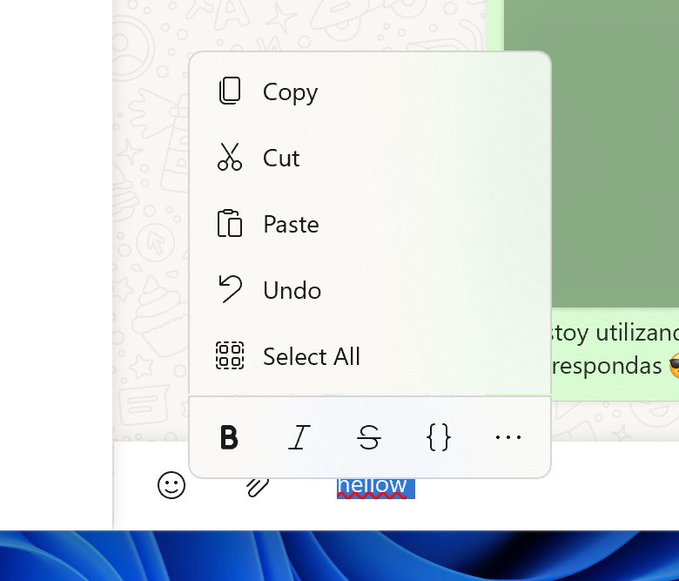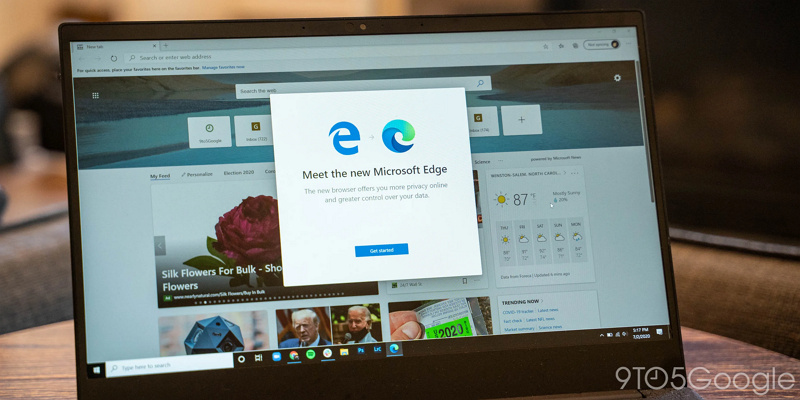
Seperti yang kamu tahu, Microsoft baru saja menambahkan fitur Drop di Microsoft Edge dan WinPoin juga sudah memberitahu kamu apa-apa saja hal yang harus kamu tahu terkait dengan fitur Drop pada artikel sebelumnya.
Nah, dikesempatan kali ini WinPoin akan memberitahu kamu gimana cara menggunakan fitur tersebut. Buat yang udah penasaran, kamu bisa langsung cek langkah-langkah berikut ini:
1. Mengaktifkan Fitur Drop
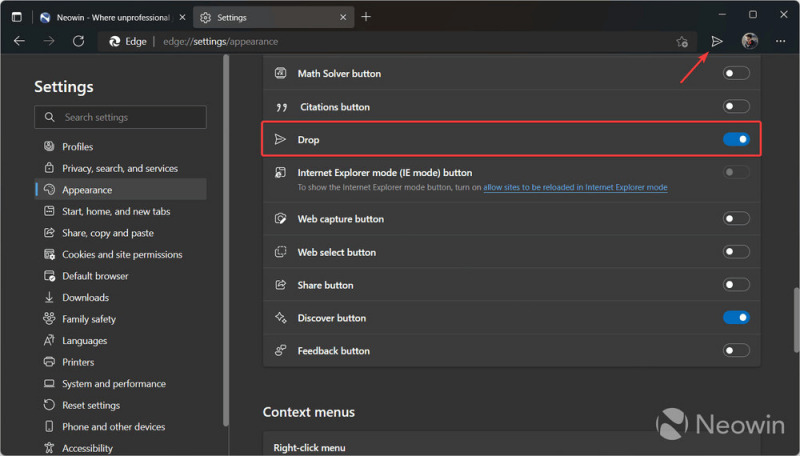
- Buka Microsoft Edge kemudian klik opsi “more” atau ikon dengan tiga titik dibagian kanan atas
- Lalu, pilih Pengaturan dan di jendela Pengaturan, silakan akses kategori Appearance
- Tinggal aktifkan tombol Drop.
- Setelahnya akan muncul ikon “pesawat kertas” di toolbar yang menandakan bahwa fitur sudah aktif
2. Membagikan File dan Note Menggunakan Drop
Setelah aktif, kamu sudah bisa mulai membagikan file dan note menggunakan fitur Drop dengan mengikuti langkah-langkah berikut:
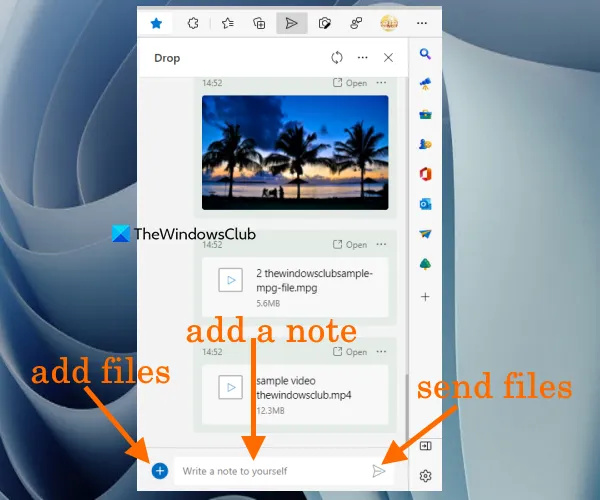
- Klik ikon Drop yang ada di toolbar
- Setelah itu, akan muncul panel khusus Drop seperti aplikasi perpesanan lihat gambar di atas.
*Panel ini memiliki:- Ikon Refresh yang ada dibagian atas dapat digunakan ketika file dan catatan yang dibagikan tidak terlihat.
- Ikon titik tiga atau More (disamping ikon refresh) menunjukkan ruang penyimpanan pada OneDrive (bebas dan terisi), opsi penyimpanan gratis, dan lain sebagainya.
- Untuk berbagi file, gunakan tombol Plus (berwarna biru) yang ada di bagian bawah. Kamu bisa menambahkan file dengan mencarinya di komputer atau kamu juga bisa menggunakan fitur drag and drop pada panel tersebut. Sedangkan untuk mengirim catatan atau pesan, klik pada kolom teks dan tulis catatan yang kamu inginkan.
- Jika kamu ingin mengirim file atau catatan, kamu cukup tekan Enter atau klik ikon “pesawat kertas” yang ada di bagian bawah
3. Menerima File dan Note yang Dikirim Melalui Drop
Setelah file berhasil diunggah dan dibagikan dari perangkat, kamu dapat mengunduh file tersebut ke perangkat lain dengan mudah. Untuk itu, kamu bisa ikuti langkah-langkah yang WinPoin siapkan di bawah ini:
- Buka browser Microsoft Edge
- Setelah itu masuk dengan menggunakan akun Microsoft yang sama
- Ikuti cara mengaktifkan fitur Drop yang WinPoin bagikan di atas
- Klik ikon Drop yang ada di toolbar
- Kamu akan melihat semua file dan catatan yang dibagikan oleh kamu dari perangkat utama.
- Setiap file akan diurutkan berdasarkan waktu pengiriman dan kamu juga disediakan opsi Download. Gunakan opsi itu dan kemudian fitur Drop akan mengunduh file-file tersebut ke perangkat kamu.
*Sebagai tambahan informasi: Fitur ini diaktifkan secara default pada browser Edge di ponsel. Untuk mengakses fitur Edge Drop, kamu cukup buka browser Edge di ponsel kemudian ketuk ikon titik tiga atau more di bagian bawah, dan pilih “Drop”.
Itulah dia cara menggunakan fitur Edge Drop di Microsoft Edge, fitur ini sayangnya masih dalam tahap pengembangan. Jadi, kalau kamu tertarik untuk mencobanya, maka kamu bisa mengunduh Microsoft Edge Canary untuk PC kamu menggunakan link yang sudah WinPoin sediakan berikut ini.